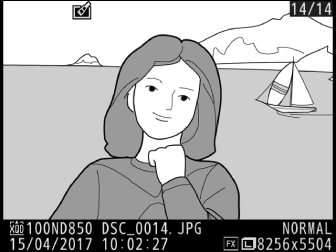สร้างภาพ JPEG จากภาพ NEF (RAW) หากท่านแสดงเมนูรีทัชโดยการกดปุ่ม G ท่านจะสามารถใช้ตัวเลือกนี้เพื่อคัดลอกภาพได้หลายภาพ
-
เลือก โปรเซสภาพ NEF (RAW)
ไฮไลท์ โปรเซสภาพ NEF (RAW) ในเมนูรีทัชแล้วกด 2
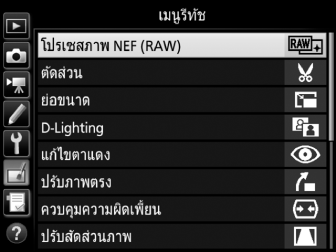
-
เลือกปลายทาง
ถ้าใส่การ์ดหน่วยความจำสองแผ่น ท่านสามารถเลือกปลายทางสำหรับสำเนาภาพ JPEG ได้โดยการไฮไลท์ เลือกปลายทาง และกด 2 (ถ้าใส่การ์ดหน่วยความจำเพียงหนึ่งแผ่น ให้ดำเนินการในขั้นตอนที่ 3)

ไฮไลท์ช่องบรรจุการ์ดและกด J เมื่อมีข้อความเตือนแสดงขึ้น
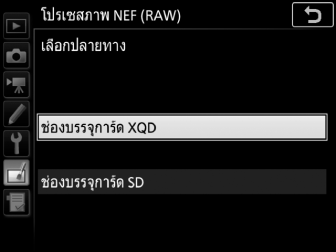
-
เลือกวิธีที่จะเลือกภาพ
เลือกจากตัวเลือกต่อไปนี้:
- เลือกภาพ: เลือกภาพเองหนึ่งภาพหรือมากกว่า (ดำเนินการในขั้นตอนที่ 5)
- เลือกวันที่: สร้างสำเนาภาพ JPEG ของภาพ NEF (RAW) ทั้งหมดที่ถ่ายในวันที่ที่เลือก (ดำเนินการในขั้นตอนที่ 4)
- เลือกภาพทั้งหมด: สร้างสำเนาภาพ JPEG ของภาพ NEF (RAW) ทั้งหมดในการ์ดหน่วยความจำ (ดำเนินการในขั้นตอนที่ 4)
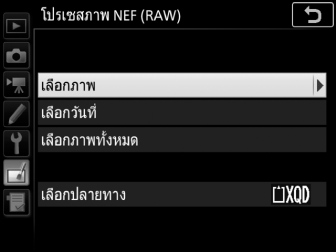
-
เลือกช่องบรรจุการ์ดต้นทาง
หากใส่การ์ดหน่วยความจำสองแผ่น ท่านจะได้รับข้อความเตือนเพื่อเลือกช่องบรรจุการ์ดที่มีภาพ NEF (RAW) อยู่ ไฮไลท์ช่องบรรจุการ์ดที่ต้องการแล้วกด 2 หากท่านเลือก เลือกภาพทั้งหมด ในขั้นตอนที่ 3 แล้ว ให้ดำเนินการต่อในขั้นตอนที่ 6
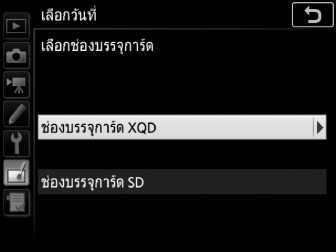
-
เลือกภาพ
หากท่านเลือก เลือกภาพ ในขั้นตอนที่ 3 กรอบข้อความเลือกภาพจะแสดงรายการเฉพาะภาพ NEF (RAW) ที่สร้างด้วยกล้องนี้เท่านั้น ไฮไลท์ภาพโดยใช้ปุ่มเลือกคำสั่งแล้วกดปุ่มเลือกคำสั่งตรงกลางเพื่อเลือกหรือยกเลิกการเลือก; ภาพที่เลือกไว้จะมีสัญลักษณ์ L กำกับ หากต้องการดูภาพที่ไฮไลท์แบบเต็มจอ ให้กดปุ่ม X ค้างไว้ กด J เพื่อดำเนินการถึงขั้นตอนที่ 6 เมื่อเลือกภาพเสร็จแล้ว

หากท่านเลือก เลือกวันที่ ในขั้นตอนที่ 3 รายการวันที่จะแสดงขึ้น ไฮไลท์วันที่โดยใช้ปุ่มเลือกคำสั่งแล้วกด 2 เพื่อเลือกหรือไม่เลือก กด J เพื่อเลือกภาพ NEF (RAW) ทั้งหมดที่ถ่ายในวันที่ที่เลือกแล้วดำเนินการต่อในขั้นตอนที่ 6
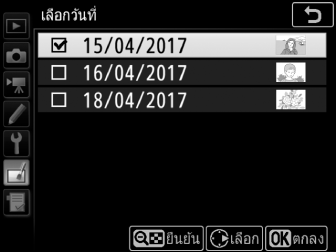
-
เลือกการตั้งค่าสำหรับชุดสำเนา JPEG
ปรับการตั้งค่าที่แสดงด้านล่าง หรือเลือก ต้นฉบับ เพื่อใช้การตั้งค่าที่ใช้อยู่เมื่อถ่ายภาพ (การตั้งค่าต้นฉบับจะแสดงด้านล่างการดูตัวอย่างภาพ) โปรดทราบว่าค่าไวต์บาลานซ์และควบคุมขอบมืดจะใช้ไม่ได้ในการถ่ายภาพซ้อนหรือภาพที่สร้างจากการซ้อนภาพ ซึ่งค่าการชดเชยแสงจะกำหนดได้ในช่วง –2 ถึง +2 EV
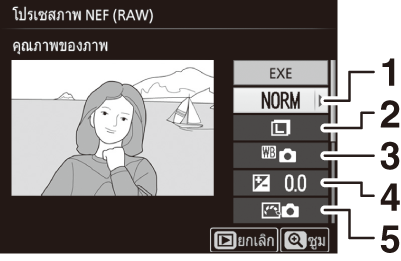
1 คุณภาพของภาพ 2 ขนาดภาพ 3 ไวต์บาลานซ์ 4 ชดเชยแสง 5 ตั้งค่า Picture Control 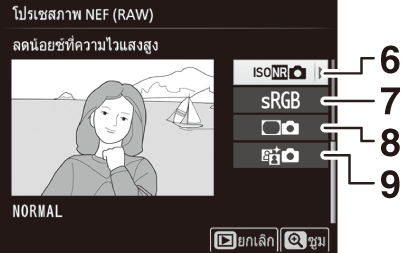
6 ลดน้อยซ์ที่ความไวแสงสูง 7 พื้นที่สี 8 ควบคุมขอบมืด 9 Active D-Lighting -
คัดลอกภาพ
ไฮไลท์ EXE และกด J เพื่อสร้างสำเนา JPEG ของภาพถ่ายที่เลือก (หากเลือกหลายภาพ ข้อความยืนยันจะปรากฏขึ้น; ไฮไลท์ ใช่ และกด J เพื่อสร้างชุดสำเนา JPEG ของภาพที่เลือก) หากต้องการออกจากเมนูโดยไม่คัดลอกภาพ ให้กดปุ่ม G